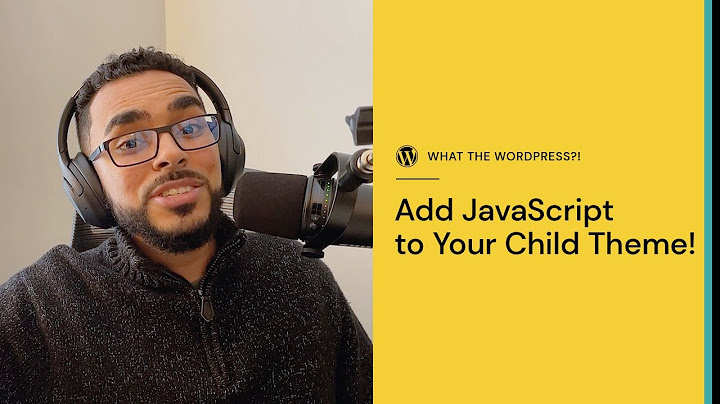Thanh Hoàng01/11/2021 Bài viết được
thực hiện trên máy tính với phiên bản Excel 2013, ngoài ra cũng có thể thực hiện trên phiên bản Excel 2003, 2007, 2010, 2016 và trên MacOS với thao tác tương tự. Việc sử dụng thanh Developer trong Excel rất phổ biến trong việc lập trình các thao tác như VBA hay Macro hoặc bạn cũng có thể thêm các dữ liệu từ trang Web hay các tài liệu khác từ Word, Powerpoint,Outlook,.. vào trang tính của bạn với rất nhiều lợi ích: Ở phiên bản Excel 2003 sẽ có các thanh Toolbar riêng biệt. Để có thể thực hiện các thao tác trong Developer bạn cần phải mở thanh Visual Basic. Bạn hãy điều hướng các thao tác như sau: chọn View > Chọn Toolbar > Chọn tiếp Visual Basic, và Control
Toolbox. Bước 1: Chọn biểu tượng Office trên thanh công cụ > Chọn Options Chọn biểu tượng Office trên thanh công cụ > Chọn Options Bước 2: Chọn Show Developer tab in the Ribbon  Chọn Show Developer tab in the Ribbon 3. Thêm thẻ Developer trong các phiên bản Excel 2010, 2013, 2016Bước 1: Chọn Thẻ File  Chọn Options Bước 2: Trong giao diện File chọn mục More > Chọn Options Lưu ý: Trong 1 số máy sẽ không hiện mục More mà hiện hẳn Options luôn nên các bạn có thể chọn trực tiếp luôn nhé!!  Chọn Options Bước 3: Trong giao diện Excel Options chọn Customize Ribbon > Chọn Developer > Nhấn OK là xong.  OK Cách mở thẻ Developer trong Excel đối với MacOS sẽ có những thao tác hoàn toàn khác với các phiên bản Excel trên Window. Bước 1: Chọn thẻ Excel > chọn Preferences.  Chọn Preferences Bước 2: Ở phần Authoring, chọn Ribbon & Toolbar.  Ở phần Authoring, chọn Ribbon & Toolbar Bước 3: Phía dưới Customize the Ribbon, kéo xuống cuối cùng và chọn Developer.  Phía dưới Customize the Ribbon, kéo xuống cuối cùng và chọn Developer Một số phần mềm Office đang kinh doanh tại TGDĐ: Đó là những cách lấy tab Developer ra trong Excel đơn giản và nhanh chóng nhất để bạn có thể lấy ra dễ dàng và sử dụng được công cụ Developer. Nếu có thắc mắc gì bạn có thể để lại bình luận bên dưới, còn nếu thấy hay thì hãy chia sẻ bài viết cho mọi người cùng biết nhé!! Đăng bởi Phạm Độ lúc 30/03/2022 Tab Developer trong Excel giúp cho người sử dụng có thể dễ dàng thao tác nhiều tiện ích trong Excel, tuy nhiên phiên bản Excel của bạn không có tab này. Vậy làm sao để mở tab developer trong Excel ra đây, hãy cùng tìm hiểu qua bài viết dưới đây với Phamdo18.com để có được câu trả lời nhanh chóng nhé. Làm sao để mở tab Developer trong Excel Excel vẫn còn có nhiều người dùng ở phiên bản 2003, chính vì thế mình sẽ hướng dẫn cho các bạn mở tab developer trong phiên bản này nữa nhé, tiếp đó mình sẽ hướng dẫn các phiên bản nâng cấp hơn. Mở tab developer trong Excel 2003Rất đơn giản các bạn làm như sau : chọn vào menu View => Chọn tiếp vào Toolbar => Chọn tiếp Visual Basic, và Control Toolbox. (hoặc click phải vào thanh toolbar để chọn tương ứng)  Mở tab developer trong Excel 2007Với phiên bản 2007 thì các bạn làm như sau : Bước 1 : Ấn vào biểu tượng Office trên thanh công cụ, chọn tiếp vào phần Excel Options.  Bước 2 : Phần Excel Options hiển thị, ấn vào tab Popular, tích chuột chọn vào Show Developer tab in the Ribbon  Bước 3 : Ấn chọn OK để hoàn tất. Mở tab developer trong Excel 2010 – 2013 – 2016 – 2019 – 2022Ở phiên bản 2010 trở lên thì mở tab developer đều giống nhau, chính vì thế các bạn làm như sau nhé : Bước 1 : Chọn vào mục File  Bước 2 : Giao diện file hiển thị, các bạn vào tiếp phần More > Chọn Options  Lưu ý : 1 vài máy sẽ không hiện mục More mà sẽ hiện hẳn phần Options luôn nên các bạn có thể chọn trực tiếp luôn nhé!! Bước 3 : Phần Excel Options hiển thị, các bạn chọn vào Customize Ribbon > Chọn Developer > Nhấn OK là xong.  Mở tab developer trong Excel trên hệ điều hành MacOSVới hệ điều hành Windows thì có hơi khác so với hệ điều hành MacOS, các bạn thực hiện như sau nhé : Bước 1 : Mở Excel lên vào tiếp phần Excel > chọn Preferences.  Bước 2 : Phần Preferences hiển thị, các bạn để ý phần Authoring, chọn tiếp vào Ribbon & Toolbar.  Bước 3 : Trong phần Ribbon & Toolbar các bạn kéo xuống dưới cùng và nhớ tích vào ô Developer nhé  Cuối cùng ấn Save để lưu lại nhé. Khá đơn giản phải không nào. Xem thêm các thủ thuật Excel khác tại chuyên mục : Thủ thuật Excel. Lời kếtQua bài viết trên đây hi vọng đã giúp các bạn dễ dàng mở tab developer trong Excel rồi nhé. Khi mở được tính năng này các bạn có thể thực hiện nhiều thao tác tuyệt vời trên VBA Excel. Mình sẽ hướng dẫn cho các bạn những thao tác tuyệt vời trên VBA Excel ở các bài viết khác nhé. Tìm kiếm trên Google
|